
一文带你在GPU环境下配置YOLO8目标检测(跟踪)运行环境
本文介绍GPU下YOLO8目标跟踪任务环境配置、也即GPU下YOLO8目标检测任务环境配置。
本文介绍GPU下YOLO8目标跟踪任务环境配置、也即GPU下YOLO8目标检测任务环境配置。
YOLO8不仅仅可以实现目标检测,其还内置有Byte-Tracker、Bot-Tracker多目标跟踪算法。可以实现行人追踪统计、车流量跟踪统计等功能。值得注意的是Byte-Tracker、Bot-Tracker多目标跟踪算法的检测结果特别依赖目标检测的结果,说白了,就是YOLO内置的两种目标跟踪算法是建立在目标检测之上,比目标检测更耗费算力。YOLO做目标检测任务使用CPU也可以跑出一个不低的FPS,但是目标跟踪不行,用CPU跑,FPS非常低,特别是CPU性能不好的情况下,就像卡住一样。因此尽量还是使用GPU(或者NPU)跑目标跟踪任务。
目录
1.检查显卡及驱动
在电脑上配置GPU环境下的目标跟踪(或者目标检测)运行环境,需要我们的电脑有英伟达显卡,注意必须是英伟达独立显卡,不是AMD显卡,更不是集成显卡。
在windows电脑的设备管理器可以查看显卡型号,比如我的笔记本电脑有一张NVIDIA RTX 3060

确认好显卡是NVIDIA显卡之后。需要为显卡安装显卡驱动,如果你不确定电脑上是否安装了显卡驱动,打开命令行窗口,输入 nvidia-smi 如果有返回则证明显卡驱动安装无误,否则显卡驱动没有安装或者型号不匹配。限于文章篇幅,本篇文章对显卡驱动安装不做详细介绍,显卡驱动没有安装或者型号不匹配,需要大家自行搜索相关教程安装显卡驱动,这方面网上教程非常多。

2、创建anaconda环境,安装pytorch
其实,也不必非要使用anaconda,但是就个人的惨痛教训来说,强烈大家使用anaconda为项目创建一个新环境,这样可以避免环境冲突,省去不少的麻烦。限于本文篇幅,如果你的电脑上没有安装anaconda(或者miniconda),可以自行搜索相关教程。并配置好环境变量,入conda下载速度慢最好把anaconda换成国内源。
注意,安装pytorch这个环节,有时会很耗费时间,因个人网络环境而异,切记,慢慢等待,不要着急
下面,在anaconda环境下新建一个环境。可以使用windows cmd命令行(前提是配置好anaconda环境变量),当然也可以使用 Anaconda Powershell Prompt(推荐使用这种方式)

然后输入下面的命令新建一个名为yolo8的环境,python版本指定为3.10(当然,你可以按照自己的需求指定Python版本或者conda环境名)
conda create -n yolo8 python==3.10
创建好环境之后,将anaconda由base环境切换到刚刚新建好的yolo8环境
conda activate yolo8
 切换到对应的conda环境之后,下面安装GPU版本的pytorch。不就是安装Pytorch吗?直接conda install pytorch 或者 pip install pytorch不就好了?如果这样做的话,就安装错了,这样安装的是cpu版本的pytorch并且没有为yolo8安装cuda工具包(运行时环境) 。
切换到对应的conda环境之后,下面安装GPU版本的pytorch。不就是安装Pytorch吗?直接conda install pytorch 或者 pip install pytorch不就好了?如果这样做的话,就安装错了,这样安装的是cpu版本的pytorch并且没有为yolo8安装cuda工具包(运行时环境) 。
我们需要执行下面的命令之一,为yolo8的conda环境正确安装gpu版本的pytorch。在执行下面的命令之前,我们需要仔细确认自己电脑的英伟达显卡驱动支持的最高cuda版本。具体做法是,命令行窗口输入nvidia-smi,返回的 CUDA Version即为支持的CUDA最高版本。

可以看到,本人电脑的显卡驱动所支持的最高 CUDA版本是11.7。那么我们需要去pytorch官网找到与cuda 11.7版本对应的命令或者比CUDA11.7低的安装命令

如上面截图所示,这个页面上可以让我们选择安装方式(conda安装、pip安装....)对应的OS版本、CUDA版本等等,页面会自动生成安装命令。但是上面的页面所显示的支持CUDA 11.8和 CUDA12.1,没有我们想要的CUDA11.7,那么我们就需要进入pytorch的历史版本页面

进入pytorch历史版本页面后(如下面的截图所示)我们直接复制命令执行了就好了

可以看到CUDA11.7对应的conda 安装方式 的命令是这样的:
conda install pytorch==2.0.1 torchvision==0.15.2 torchaudio==2.0.2 pytorch-cuda=11.7 -c pytorch -c nvidia我们直接复制,在名为yolo8的conda环境下执行:

当然我们还可以选择pip命令安装,直接从页面复制命令在名为yolo8的conda环境命令行窗口执行(注意,conda安装、pip安装两种方式任选其一即可,不可重复)

当然,由于我们电脑显卡驱动所支持的最高CUDA版本是11.7,我完全还可以在pytorch官网选择CUDA11.6 CUDA11.3 的安装命令,切记只低不高,但最好对应。
又比如,一个电脑英伟达显卡驱动所支持的CUDA版本为11.3

我们将Pytorch历史版本界面一直向下翻,直到找到为止。
3.安装ultralytics库
选择conda或者pip安装好GPU版本的pytorch之后,我们继续为名为yolo8的conda环境安装必要的pip包,我们直接执行下面的命令,安装Yolov8的源码也自动为我们安装全部依赖(opencv、numpy等等)
pip install ultralytics自此, GPU下YOLO8目标跟踪、目标检测任务环境配置,全部完成。
下面,用项目来验证一下配置好的环境。比如,我的本人电脑E盘下路径:E:\PythonWorkSpace\yolo-customized\BoT-Sort-Tracker 有一个目标跟踪项目

cd 切换到对应的目录(注意 Anaconda Powershell Prompt命令窗口或者Windows Power Shell命令窗口才可从以cd命令跨盘进入其他盘,Anaconda Prompt或者cmd命令行不可以直接cd跨盘)
以命令行的方式运行 python命令运行.py脚本
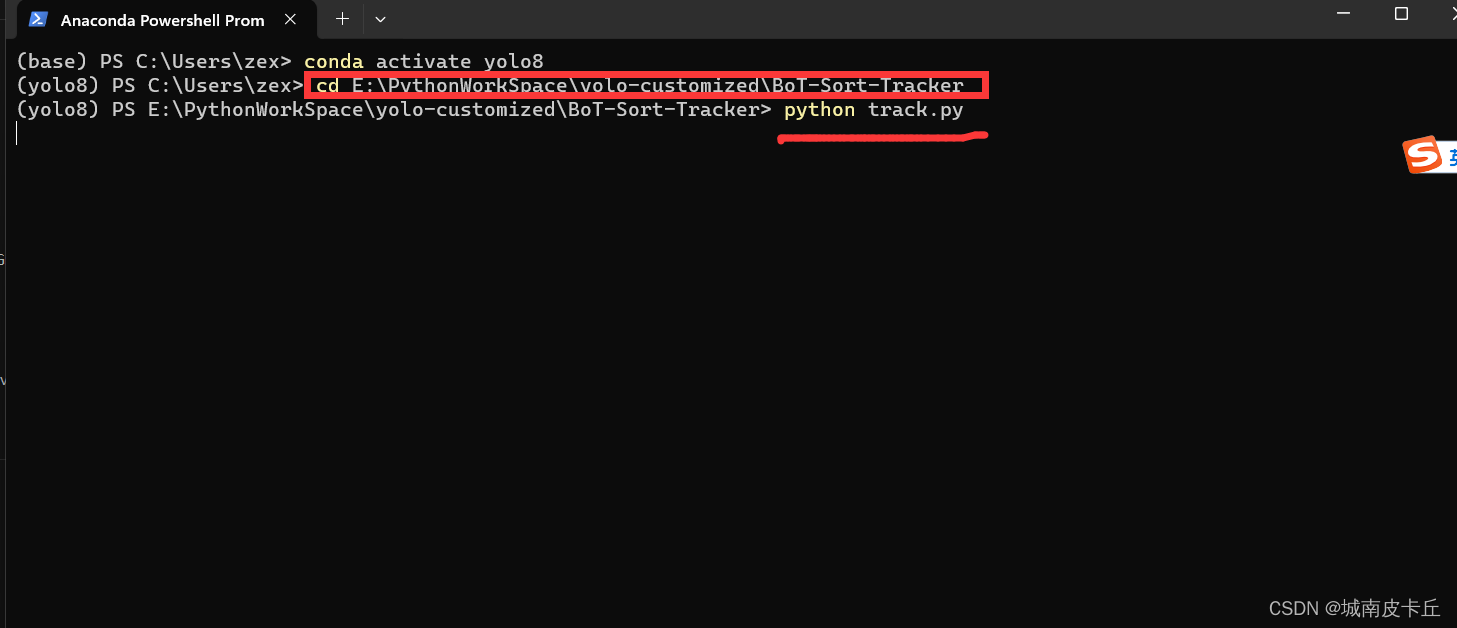
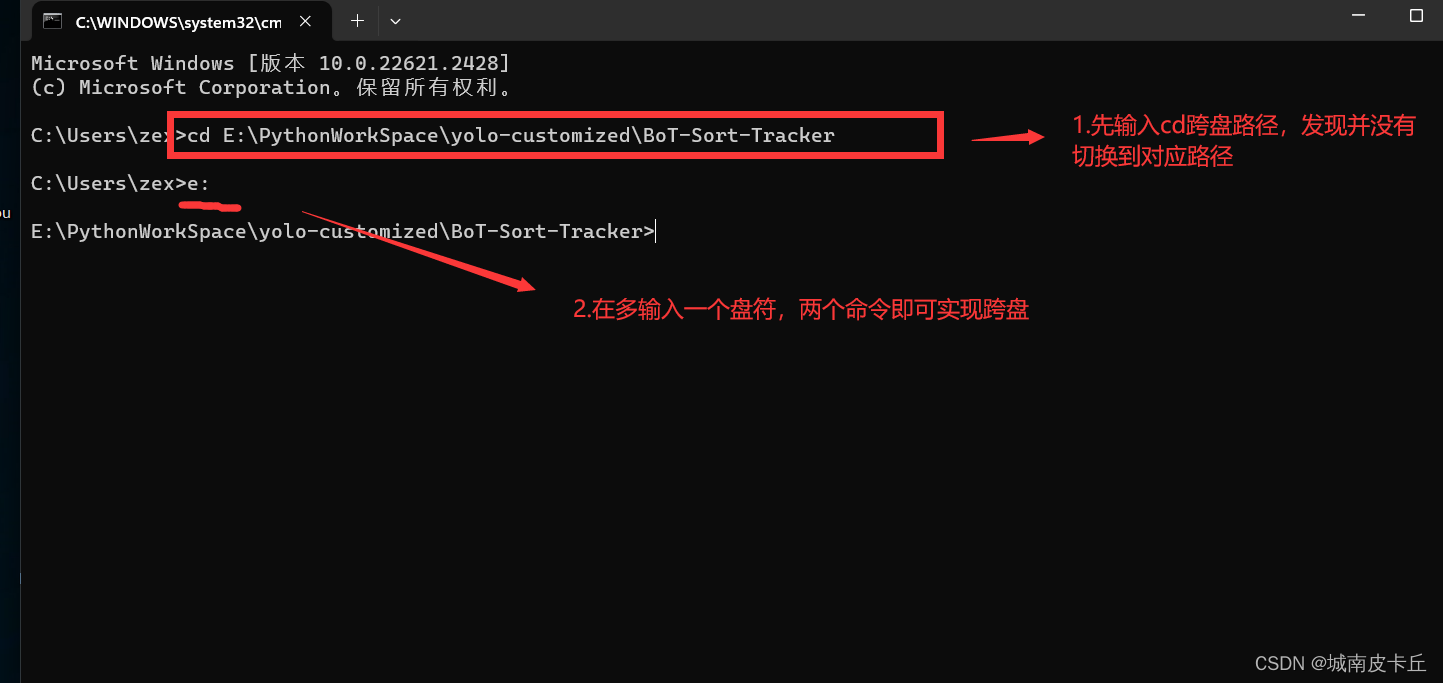
可以看到项目成功运行,环境配置无误。


开放原子开发者工作坊旨在鼓励更多人参与开源活动,与志同道合的开发者们相互交流开发经验、分享开发心得、获取前沿技术趋势。工作坊有多种形式的开发者活动,如meetup、训练营等,主打技术交流,干货满满,真诚地邀请各位开发者共同参与!
更多推荐
 已为社区贡献13条内容
已为社区贡献13条内容






所有评论(0)